विज्ञापन
 पिछले कुछ महीनों से मैं टचस्क्रीन डिवाइस पर अपने सबसे आदर्श प्रारूप में विंडोज 8 के साथ पकड़ बना रहा हूं। अनुभव काफी हद तक अनुकूल रहा है, हालांकि जहां तक नई मेट्रो / आधुनिक यूआई जाता है, मैं एक पारंपरिक माध्यम से कंप्यूटिंग का आनंद लेते हुए टैबलेट के प्रदर्शन के लिए इसके उपयोग को प्रतिबंधित करता हूं। बाहरी निगरानी आपके लिए विंडोज 8 स्टार्ट स्क्रीन का काम करेंपिछले कुछ महीनों में विंडोज 8 स्टार्ट स्क्रीन के बारे में इतना कुछ लिखा गया है कि कभी-कभी ऐसा लगता है जैसे हमने हर दृष्टिकोण को सुना है और हर मोड़ को देखा है। हालाँकि, ऐसा लगता है कि वहाँ ... अधिक पढ़ें . यह सेटअप मेरे लिए काम करता है, मुझे काम पर जाने के लिए सक्षम बनाता है जबकि समाचार, मौसम या रेडियो को जल्दी से सुनने में सक्षम है।
पिछले कुछ महीनों से मैं टचस्क्रीन डिवाइस पर अपने सबसे आदर्श प्रारूप में विंडोज 8 के साथ पकड़ बना रहा हूं। अनुभव काफी हद तक अनुकूल रहा है, हालांकि जहां तक नई मेट्रो / आधुनिक यूआई जाता है, मैं एक पारंपरिक माध्यम से कंप्यूटिंग का आनंद लेते हुए टैबलेट के प्रदर्शन के लिए इसके उपयोग को प्रतिबंधित करता हूं। बाहरी निगरानी आपके लिए विंडोज 8 स्टार्ट स्क्रीन का काम करेंपिछले कुछ महीनों में विंडोज 8 स्टार्ट स्क्रीन के बारे में इतना कुछ लिखा गया है कि कभी-कभी ऐसा लगता है जैसे हमने हर दृष्टिकोण को सुना है और हर मोड़ को देखा है। हालाँकि, ऐसा लगता है कि वहाँ ... अधिक पढ़ें . यह सेटअप मेरे लिए काम करता है, मुझे काम पर जाने के लिए सक्षम बनाता है जबकि समाचार, मौसम या रेडियो को जल्दी से सुनने में सक्षम है।
आमतौर पर, यह अच्छी तरह से काम करता है - सिवाय इसके कि विंडोज 8 मॉडर्न / मेट्रो ऐप कब खराब हो जाएं। आप समय-समय पर इन पूर्ण-स्क्रीन ऐप्स को देखते हैं, जो बिना किसी कारण के अपने कम-शक्ति वाले, मोबाइल विकल्प, क्रैश या फ्रीज़ की तुलना में बहुत अधिक दिखाई देते हैं। जैसा कि आप कल्पना कर सकते हैं, यह विशेष रूप से निराशाजनक हो सकता है, खासकर यदि आप रेडियो सुन रहे हैं, उदाहरण के लिए, या देख रहे हैं
नेटफ्लिक्स नेटफ्लिक्स को एक्सेस करने के लिए लगभग हर प्लेटफॉर्म पर आदमी को जाना जाता हैमुझे डरावनी फिल्में पसंद नहीं हैं। क्लासिक हॉरर मैं सामना कर सकता हूं; उदाहरण के लिए, मैं अल्फ्रेड हिचकॉक के मनोवैज्ञानिक आतंक का आनंद लेता हूं, लेकिन मैं एक नियम के रूप में, डर और गोर के प्रशंसक नहीं हूं। मेरी पत्नी, पर ... अधिक पढ़ें . लेकिन क्या किया जाये?विंडोज 8 ऐप को अपडेट करना
शायद सबसे स्पष्ट जांच यह है कि क्या ऐप को अपडेट करने की आवश्यकता है। आप विंडोज 8 स्टोर खोलकर और ऊपरी-दाएं कोने में देख कर इसकी जांच कर सकते हैं। यहां, आपको एक सूचना देखनी चाहिए जो आपको बताएगी कि ऐप्स को अपडेट करने की आवश्यकता है, इसलिए सूची देखने के लिए इस पर क्लिक करें।

यदि जिस ऐप से आपको समस्या हो रही है, वह सूचीबद्ध है, तो आप समस्या को ठीक करने के लिए थोड़े करीब हो सकते हैं। चयन करने के लिए नीचे स्वाइप करें (यदि ऐप पहले से चयनित नहीं है) और का उपयोग करें इंस्टॉल अद्यतन को डाउनलोड और स्थापित करने के लिए विंडोज 8 को संकेत देने का विकल्प। ऐप को फिर से लॉन्च करने से पहले विंडोज को पुनरारंभ करना लायक है।
App लाइसेंस को सिंक करना
एक अन्य तरीका ऐप लाइसेंस को सिंक करना है, जो समय-समय पर आपके पीसी के साथ सिंक्रनाइज़ेशन खो सकता है। इसे ठीक करने के लिए, स्टोर पर जाएं और टैप करें समायोजन।

इसके बाद, क्लिक करें ऐप अपडेट और फिर सिंक लाइसेंस। ध्यान दें कि आपको अपना Microsoft खाता विवरण प्रदान करना पड़ सकता है।
लाइसेंस सिंक केवल कुछ ही समय लेना चाहिए, और जब पूरा हो जाए तो ऐप को लॉन्च करना चाहिए और बिना किसी समस्या के चलना चाहिए... यह मानते हुए कि समस्या थी!
ऐप को फिर से इंस्टॉल करना
जैसा कि विंडोज और सॉफ्टवेयर के साथ पारंपरिक है, जो कि काफी काम नहीं कर रहा है, एक तय यह है कि सवाल में ऐप को अनइंस्टॉल और पुनर्स्थापित करना है। यह "पुराने" विंडोज की तुलना में कहीं अधिक तेज़ी से और आसानी से किया जा सकता है।

खोलने से शुरू करें शुरू स्क्रीन और एप्लिकेशन को खोजने। एप्लिकेशन टाइल पर नीचे स्वाइप करें ताकि कोने में एक टिक दिखाई दे और डिस्प्ले के नीचे एक संदर्भ मेनू प्रदर्शित हो। नल टोटी स्थापना रद्द करेंपुष्टि करें और फिर ऐप को हटाए जाने की प्रतीक्षा करें।
इसके बाद, स्टोर खोलें, डिस्प्ले के ऊपर से नीचे स्वाइप करें और चुनें आपके ऐप्स. सूची में परेशानी एप्लिकेशन ढूंढें और क्लिक करें इंस्टॉल.ऐप को फिर से इंस्टॉल करने के साथ, आपको बेहतर प्रदर्शन देखना चाहिए।
कनेक्शन मुद्दे क्रैश के कारण ऐप्स
जिस ऐप को आप लॉन्च करने में असफल होने के साथ समस्याओं का सामना कर रहे हैं - या इससे भी बदतर, दुर्घटनाग्रस्त होने के दौरान आप इसका उपयोग कर रहे हैं - गलती आपके नेटवर्क कनेक्शन के साथ हो सकती है।

उदाहरण के लिए, ट्यूनइन रेडियो कभी-कभी दुर्घटनाग्रस्त हो सकता है जब फ़ीड बाधित हो, कुछ ऐसा जो विशेष रूप से वायरलेस कनेक्शन पर होने की संभावना है। इससे बचने का सबसे अच्छा तरीका यह सुनिश्चित करना है कि आपका इंटरनेट कनेक्शन नीचे न जाए, इसलिए यदि संभव हो, तो अपने विंडोज 8 कंप्यूटर को वायरलेस के बजाय ईथरनेट के माध्यम से राउटर से कनेक्ट करें।
एक नेटवर्क कनेक्शन के साथ फिर से स्थापित, आपको एक बार फिर मीडिया सामग्री का आनंद लेने के लिए ऐप को फिर से लॉन्च करने में सक्षम होना चाहिए।
रनटाइम ब्रोकर: जब प्रबंधन दुष्ट चला जाता है
में विंडोज 8 टास्क मैनेजर विंडोज 8 टास्क मैनेजर: ए जेम हिडन इन प्लेन साइटजबकि विंडोज 8 के कई हिस्से बहस योग्य हैं (शायद आधुनिक भविष्य है; शायद यह नहीं है), विंडोज 8 का एक तत्व जो एक बड़े पैमाने पर ओवरहाल से गुजरा है और इसे असमान रूप से अधिक बनाया है ... अधिक पढ़ें (विंडोज डेस्कटॉप पर टास्कबार को राइट-क्लिक करें और टास्क मैनेजर चुनें) आपको विंडोज 8 में एक नया टैब दिखाई देगा जिसे रनटाइम ब्रोकर कहा जाता है। इस उपकरण का उपयोग मेट्रो / आधुनिक ऐप्स के लिए संसाधनों का प्रबंधन करने के लिए किया जाना चाहिए, लेकिन यह हमेशा वैसा काम नहीं करता जैसा कि करना चाहिए।
कुछ प्रकार के एप्लिकेशन के साथ परिणाम यह होता है कि विशाल संसाधन तब आवंटित किए जाते हैं जब उन्हें नहीं होना चाहिए।
लगभग सभी ऐप्स जो इस समस्या का कारण बनते हैं, वे लाइव टाइल वाले हैं - यानी, जो लोग स्टार्ट स्क्रीन पर आपको जानकारी प्रदर्शित करते हैं। इस समस्या को दूर करने के लिए, आपको एक समय में इनमें से प्रत्येक लाइव टाइल ऐप की स्थापना रद्द करनी होगी। फिर आपको उस एप्लिकेशन को पता लगाने में सक्षम होना चाहिए जो समस्या पैदा कर रहा है।
गलत रिज़ॉल्यूशन, या वीडियो ड्राइवर ब्रेकिंग ऐप्स?
विंडोज 8 ऐप के टूटने का एक और सामान्य कारण आपके कंप्यूटर का स्क्रीन रिज़ॉल्यूशन है। सौभाग्य से यह एक और आसान फिक्स है, लेकिन यह आपके डिस्प्ले एडॉप्टर और मॉनिटर के अधिकतम रिज़ॉल्यूशन पर निर्भर करता है।

यदि स्क्रीन रिज़ॉल्यूशन 1024 × 768 के नीचे है, तो आपको इसे बदलने की आवश्यकता होगी। ऐसा करने का सबसे तेज़ तरीका डेस्कटॉप खोलना है, राइट-क्लिक करें और चुनें स्क्रीन संकल्प, और फिर उपयोग करें संकल्प कम से कम 1024 × 768 तक रिज़ॉल्यूशन बढ़ाने के लिए ड्रॉप डाउन बॉक्स।
क्या आपको पता होना चाहिए कि यह संभव नहीं है और आपको यकीन है कि यह होना चाहिए, तो अगला विकल्प आपके वीडियो ड्राइवर को अपग्रेड करना है। इस पर क्लिक करके किया जा सकता है उन्नत में लिंक स्क्रीन संकल्प खिड़की, चयन एडाप्टर> गुण> ड्राइवर> ड्राइवर अपडेट करें ..., और ड्राइवर को ऑनलाइन खोजने के निर्देशों का पालन करें। वैकल्पिक रूप से आप ड्राइवर को डाउनलोड कर सकते हैं और इसे मैन्युअल रूप से इंस्टॉल कर सकते हैं।
एक स्कैन चलाएँ
यदि आपके कंप्यूटर की महत्वपूर्ण सिस्टम फ़ाइलें क्षतिग्रस्त या दूषित हो गई हैं, तो विंडोज 8 ऐप्स परेशानी का कारण साबित हो सकती हैं। इसे ठीक करने का एक अच्छा तरीका है sfc / स्कैन कमांड, जो सिस्टम फाइल चेकर टूल लॉन्च करेगा। ध्यान दें कि इस प्रक्रिया को पूरा करने के लिए आपको विंडोज को पुनरारंभ करना पड़ सकता है।

इस उपकरण का उपयोग करने के लिए, दबाएँ शुरू और प्रकार cmd. परिणामी सूची में, कमांड प्रॉम्प्ट विकल्प पर राइट क्लिक करें और चुनें व्यवस्थापक के रूप में चलाओ।
यहां, दर्ज करें sfc / स्कैन और परिणाम की प्रतीक्षा करें। ध्यान दें कि इस कमांड से जुड़े विभिन्न स्विच हैं।
एप्लिकेशन समस्या निवारक मदद कर सकते हैं
हालाँकि, एप्लिकेशन समस्या निवारक द्वारा लागू किए गए कुछ फ़िक्सेस ऊपर कवर किए गए हैं, फिर भी इसका उपयोग किया जाना चाहिए यदि आप इस चरण में बिना किसी सफलता के पहुंच गए हैं।
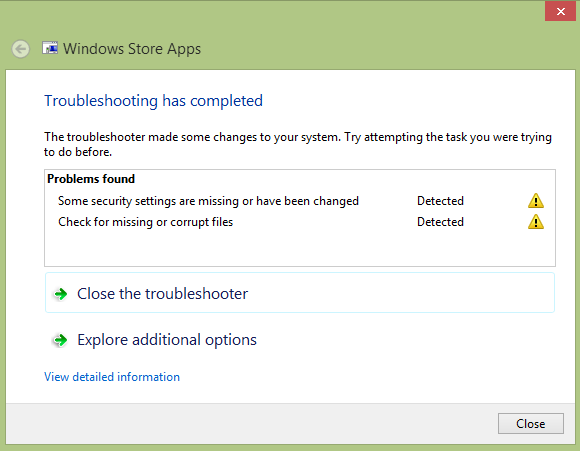
एप्स ट्रबलशूटर से डाउनलोड किया जा सकता है यह पन्ना. एक बार डाउनलोड करने के बाद इसे चलाया जाना चाहिए। आपको इसके साथ बहुत अधिक सहभागिता करने की आवश्यकता नहीं है क्योंकि उपकरण स्वचालित रूप से समस्याओं का पता लगाएगा, प्रासंगिक समायोजन करेगा और आपके ऐप्स की मरम्मत के लिए आवश्यक फ़िक्सेस लागू करेगा।
यदि सभी अन्य विफल होते हैं…
इस स्तर पर, आपने लगभग सभी संभावनाओं को समाप्त कर दिया है। यदि स्कैन को चलाने से ऐप ठीक नहीं होता है, तो आपके स्क्रीन रिज़ॉल्यूशन में कोई बदलाव नहीं होता है और ऐप लाइसेंस को सिंक करता है, अपडेट करने और पुन: स्थापित करने का कोई प्रभाव नहीं पड़ा, और कनेक्टिविटी समस्याएँ एप्लिकेशन के साथ समस्या पैदा नहीं कर रही हैं, आपके पास बस दो हैं विकल्प। पहला ऐप डेवलपर से संपर्क करना है, जो गलत होने पर प्रकाश डालने में सक्षम हो सकता है या समस्या को ठीक करने वाला अपडेट भी जारी कर सकता है।
दूसरा ऐप को अनइंस्टॉल करना और इसके बारे में भूलना है।
हमें टिप्पणियों में बताएं कि क्या आपके पास कोई अतिरिक्त फ़िक्सेस हैं, जिनका उपयोग आपने मेट्रो / मॉर्डन ऐप्स को बंद करने और क्रैश करने के मुद्दों को हल करने के लिए किया है।
क्रिश्चियन Cawley सुरक्षा, लिनक्स, DIY, प्रोग्रामिंग, और टेक समझाया के लिए उप संपादक है। वह वास्तव में उपयोगी पॉडकास्ट का भी निर्माण करता है और डेस्कटॉप और सॉफ्टवेयर समर्थन में व्यापक अनुभव रखता है। लिनक्स प्रारूप पत्रिका में एक योगदानकर्ता, ईसाई रास्पबेरी पाई टिंकरर, लेगो प्रेमी और रेट्रो गेमिंग प्रशंसक है।